应用市场
1. 应用市场概述
应用市场是观远数据打造的企业数据应用的售卖市场,应用类型包含数据应用、数据连接器、可视化插件、UI设计素材等。通过将服务标准化、产品化,将行业数据分析方法论封装为一个个数据应用,不同成长阶段的企业,均可挑选匹配不同业务场景的应用,提升全链路数据分析能力。
2. 应用市场价值
- 开箱即用,一键安装海量数据应用
应用市场提供了海量应用,包含场景应用、数据连接器,可视化应用等,快捷安装,方便使用。
- 内外兼修,一站式帮助业务用起来
沉淀多年行业经验,积累深厚业务理解,实现服务产品化;应用市场内每个应用皆封装全流程数据分析逻辑与模型,实现流程自动化。
- 多场景主题,高颜值创意
应用市场内的场景应用提供了丰富的应用场景,包含高层经营总览场景、会员增长洞察场景以及大促活动运营场景等更多场景,页面简洁美观。
- 运维极省,省人力、省时间
专业化团队实施交付,免去IT人员进行数据开发,让项目周期缩短65%,以自动化方式即点即下载。
- 多方数据源融合,数据资产无缝沉淀
便于对接各方数据,提前打造数据统一;应用市场提供完善数据模型,有利于简化实施流程。
3. 应用市场使用说明
3.1 应用市场访问
3.3.1 BI 平台九宫格访问
如果您已经是观远数据的用户,那么您可以从平台界面的右上角的九宫格访问应用市场。
.png)
3.3.2 观远数据官网访问
您也可以通过观远数据的官方网站访问应用市场,观远官网地址为:www.guandata.com,访问路径如下:
官网首页——顶部栏目“产品”——选择“新锐品牌应用市场”——点击任意热门应用。
.png)
还可以通过输入网址进入应用市场官网:atlas.guandata.com。
注意:从BI里访问应用市场,可以下载安装应用;
从其他入口访问,只能在线浏览或者体验应用,不能一键安装。
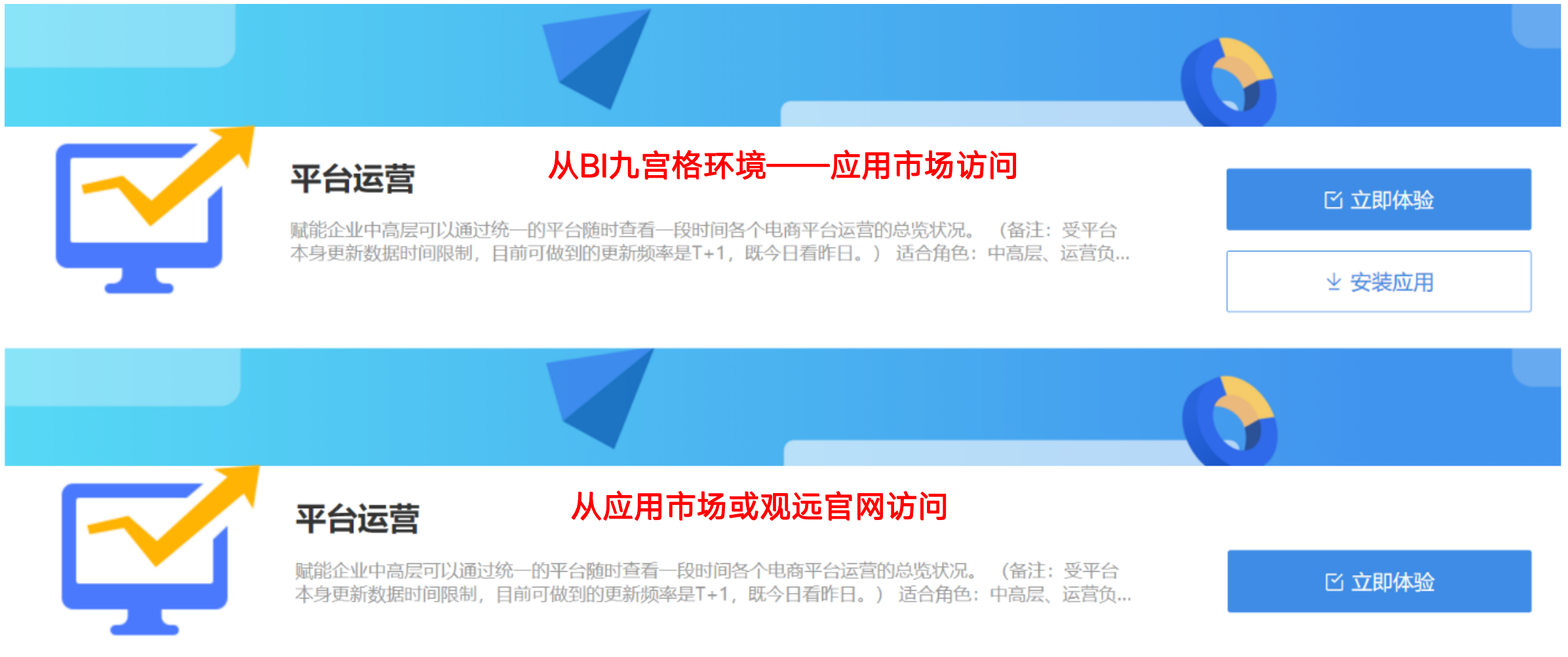
3.2 应用市场注册
注册方式:用户自行注册
注册入口如图
.png)
点击后进入注册页面:
.png)
注意:在注册页面,请根据提示填写信息,在第五个“是否已有观远人员与您对接/提供服务”选择框中,若选择“否”,为了让您拥有更好的服务体验,后续可能会有观远数据服务人员联系您,为您提供更多服务,请注意接听。如果选“是”,则认为已经和观远联系过,不会进行后续联系。
3.3 应用类型选择
应用市场提供了丰富的应用类型,根据是否收费,可以分为免费应用和付费应用。付费应用可以免费在线体验,但是只有购买后才能安装。如果感兴趣,可以联系观远工作人员。
根据应用的不同形式,还可以大致分为行业方案应用和可视化应用,在应用市场首页即可看见相应的划分。
3.3.1 行业方案应用
行业方案应用是根据行业最佳实践梳理和打造,适用于不同的行业和场景。
.png)
行业方案应用根据主题、平台、能力等进行了进一步的细分,用户可以根据自身情况进行勾选。
-
从主题来划分,应用市场上有行业市场、经营管理、高层管理、渠道管理、运营管理等可供选择;
-
从平台来划分,应用市场上有天猫、京东、抖音、唯品会、有赞等可供选择;
-
从能力上来划分,应用市场上有数据连接器、数据模型、数据分析、数据应用等可供选择。
用户可以直接在应用市场首页勾选自己想要了解的应用并查看详情。
.png)
3.3.2 可视化应用
除了行业方案以外,应用市场还提供多种可视化应用来满足用户的数据分析需求,其中最重要的两个类型就是可视化插件和可视化模板。
3.3.2.1 可视化插件
应用可视化插件和自定义可视化图表一样,均是基于观远可视化SDK开发的可视化能力扩展。在观远平台上,可以自定义可视化图表,也可以通过下载已有插件进行安装。自定义可视化图表,虽然可以在必要的时候扩展各种可视化类型,但对用户的前端开发能力是有一定要求的。
因此为了进一步降低制作可视化图表的门槛,观远将通过构建可视化应用市场,来帮助用户更快更方便地达成数据可视化扩展的需求。可视化插件的详细操作可以参考《可视化插件》。
.png)
3.3.2.2 可视化模板
在应用市场首页,点击“可视化”,有多种样式和类型的可视化模板可供选择。任意选择一个模板,点击“查看详情”可以了解模板的详细信息。
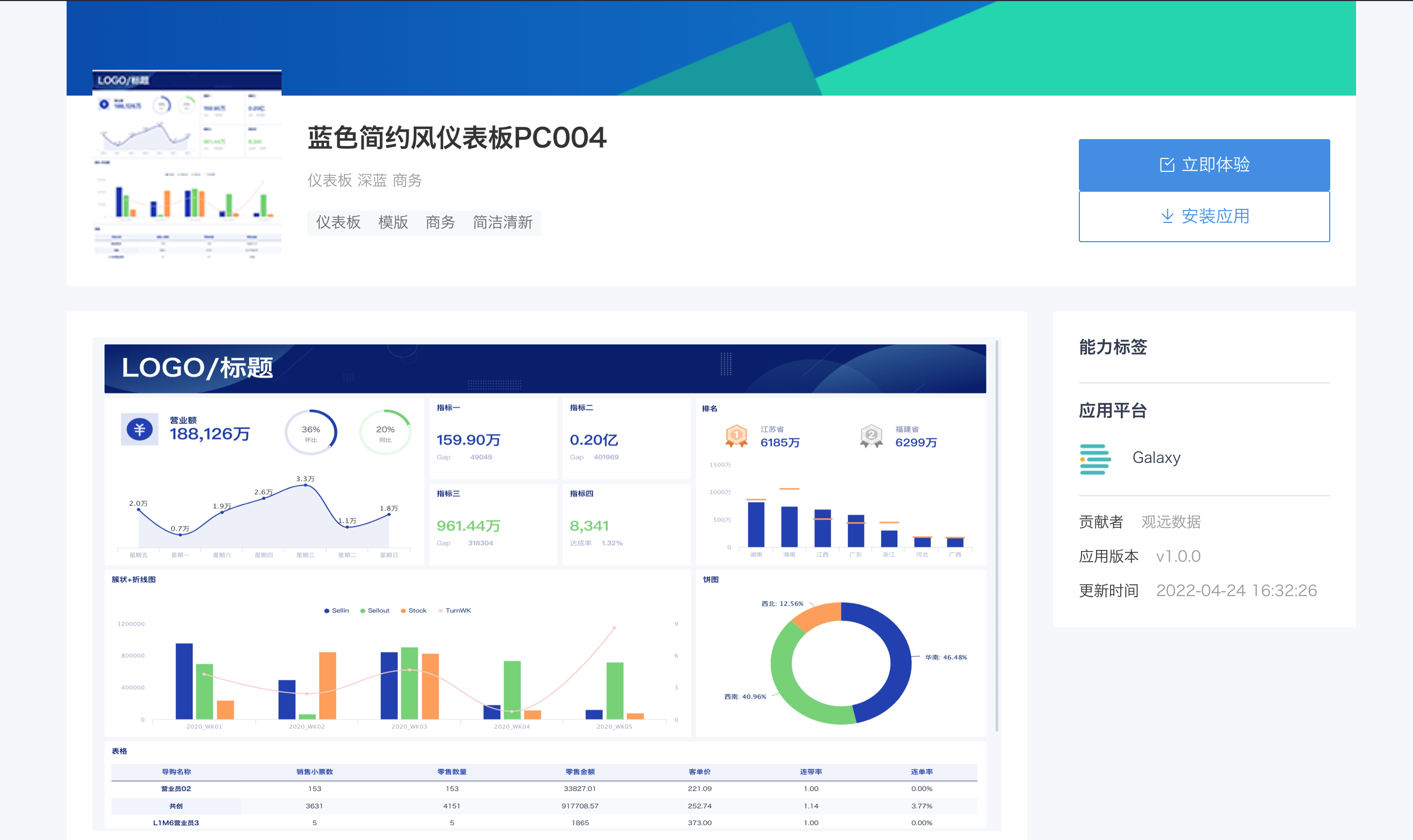
点击“立即体验”可以体验模板的呈现效果,在“模板页面”可以预览整个可视化仪表板的呈现效果。点击“安装应用”即可将模板导入到自己的BI平台。
(注意:只有从BI环境-九宫格里访问应用市场,才能在应用详情页看到“安装应用”的入口。)
.png)
点击“素材拓展”,模板还提供了其他可替换素材,用户可以按需取用,进行一定的替换和拓展。
.png)
3.4 应用使用
以可视化模板为例,介绍一下具体如何使用应用市场。
3.4.1 安装应用
在可视化模板详情界面,点击“安装应用”,可将可视化模板导入自己的BI平台,然后可展开替换数据集和模板微调等操作。(说明:免费应用可以直接点击安装,付费应用请您联系观远数据工作人员进行咨询体验。)
3.4.2 替换数据集
直接点击卡片右上角,选择“编辑”,即可进入卡片修改与调整界面。
.png)
在该界面,点击左上角“替换数据集”,选择自己需要的数据集。
.png)
选择数据集后,需要对字段进行关联设置,即可完成数据集的替换。
.png)
3.4.3 微调样式
完成数据集的替换后,还可以对仪表板进行拖拽从而微调样式,点击卡片正上方拖动符可以将卡片移动位置,点击卡片右下角拖动符可以调整大小。更多样式的调整可以参考《可视化编辑》。